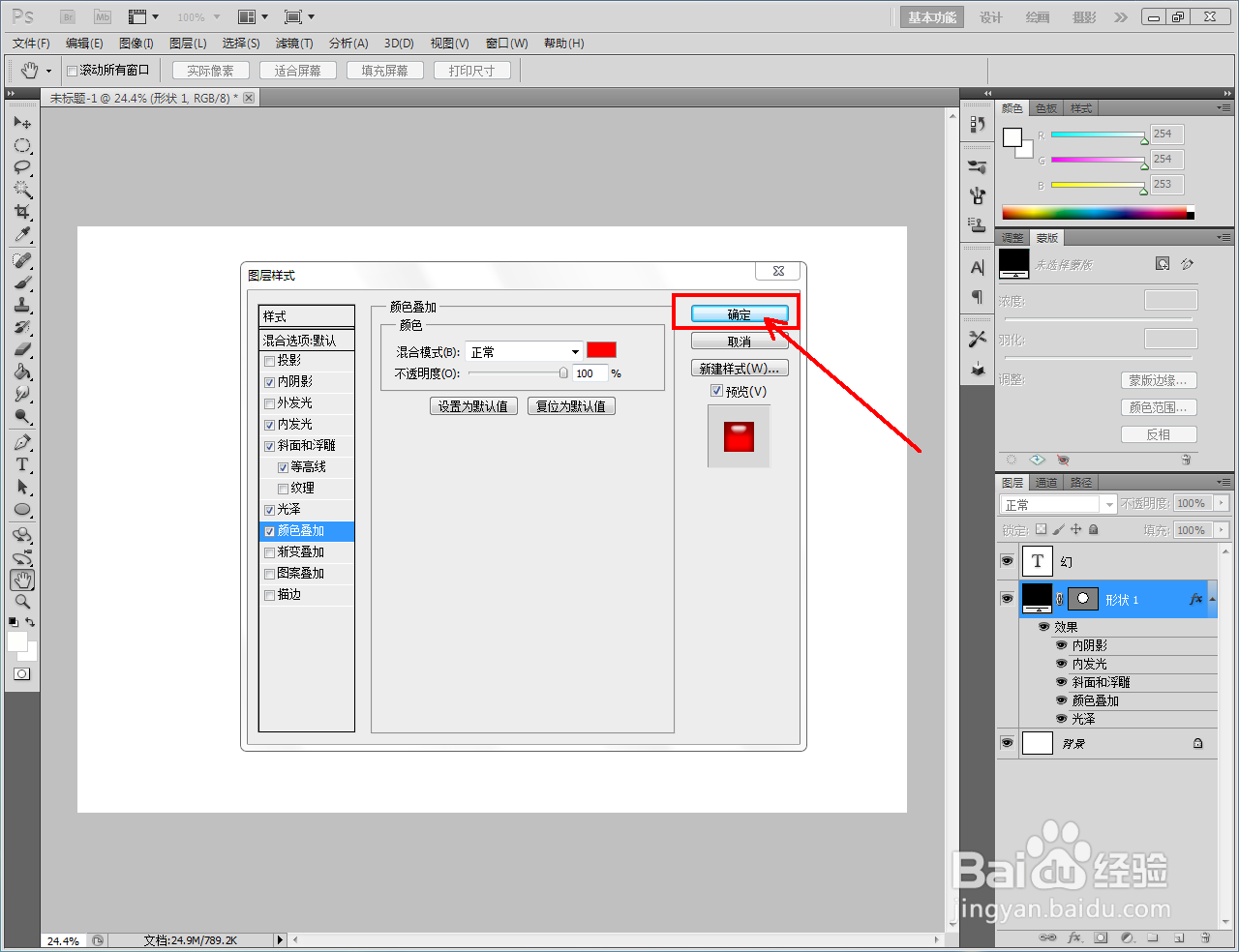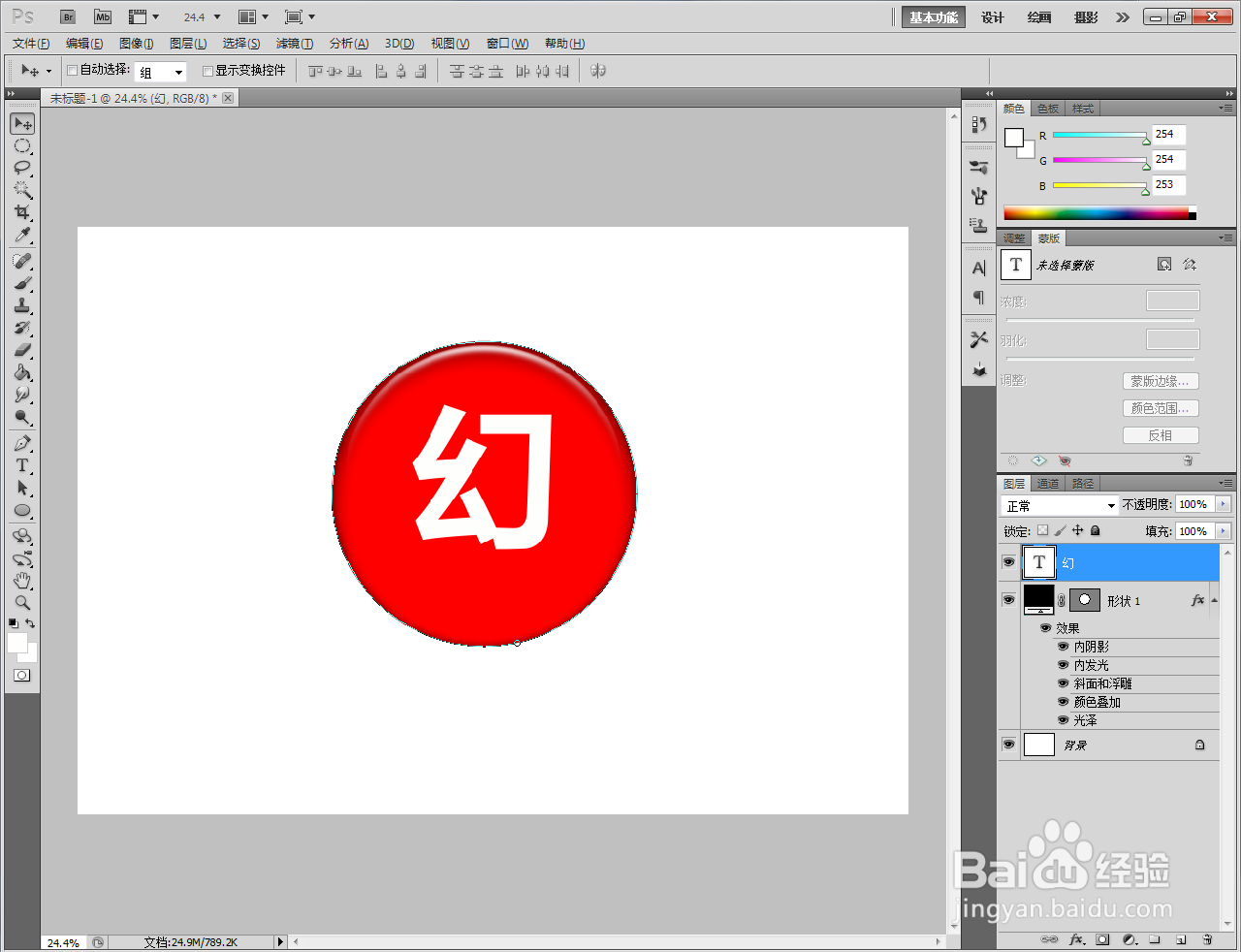1、打开Adobe Photoshop CS5软件,进入软件工作界面;
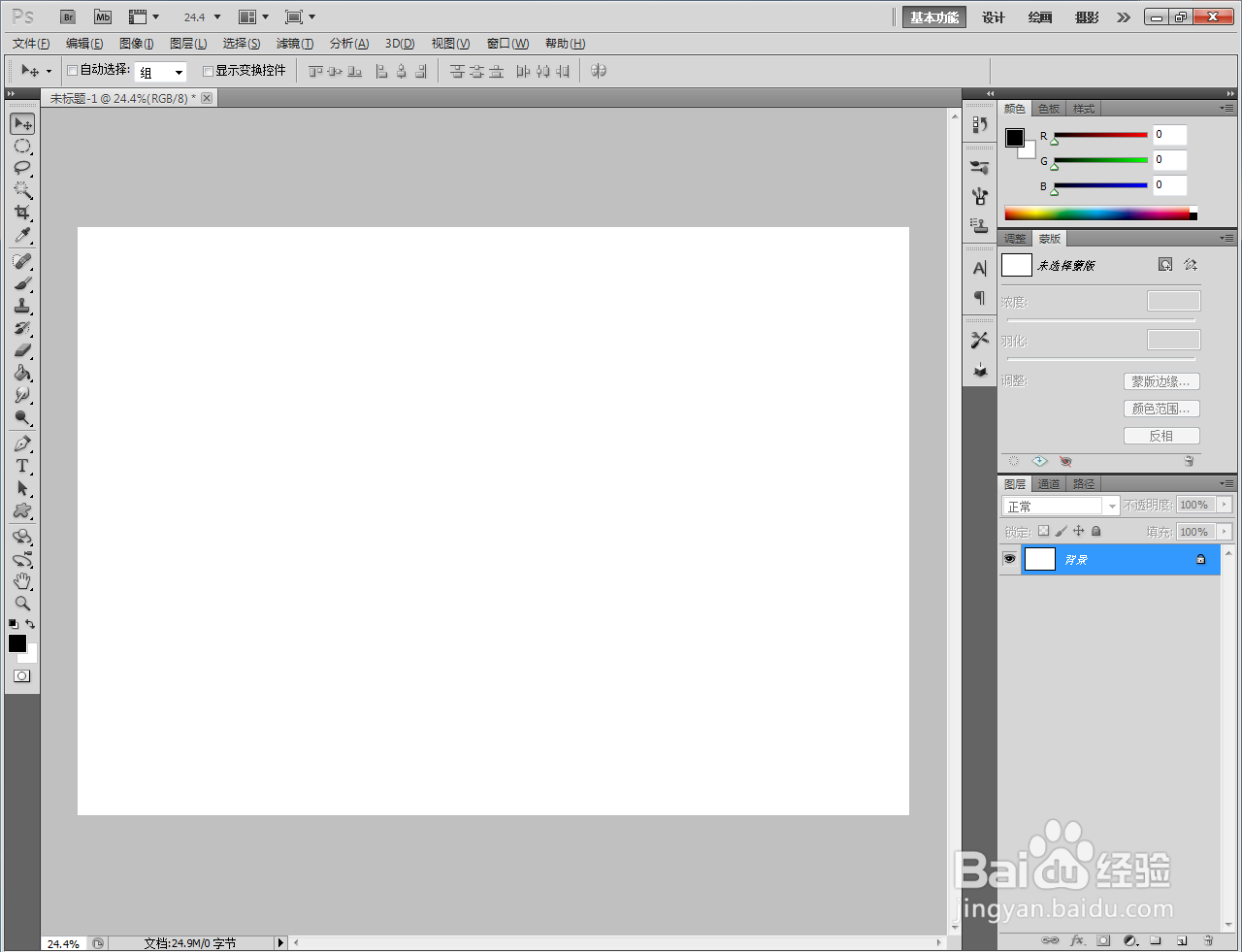
2、点击【椭圆形工具】,按图示在作图区域绘制一个圆形图案;
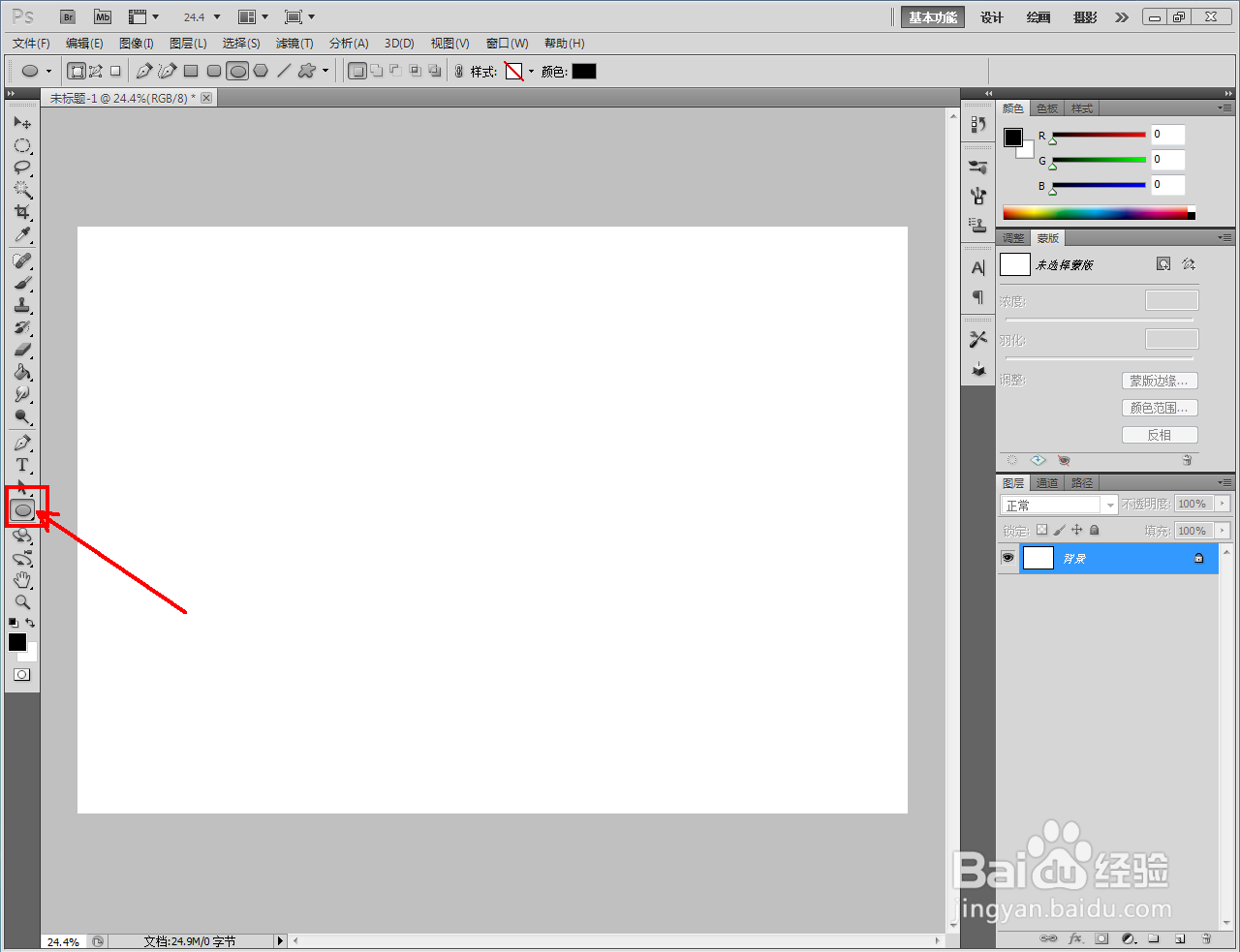
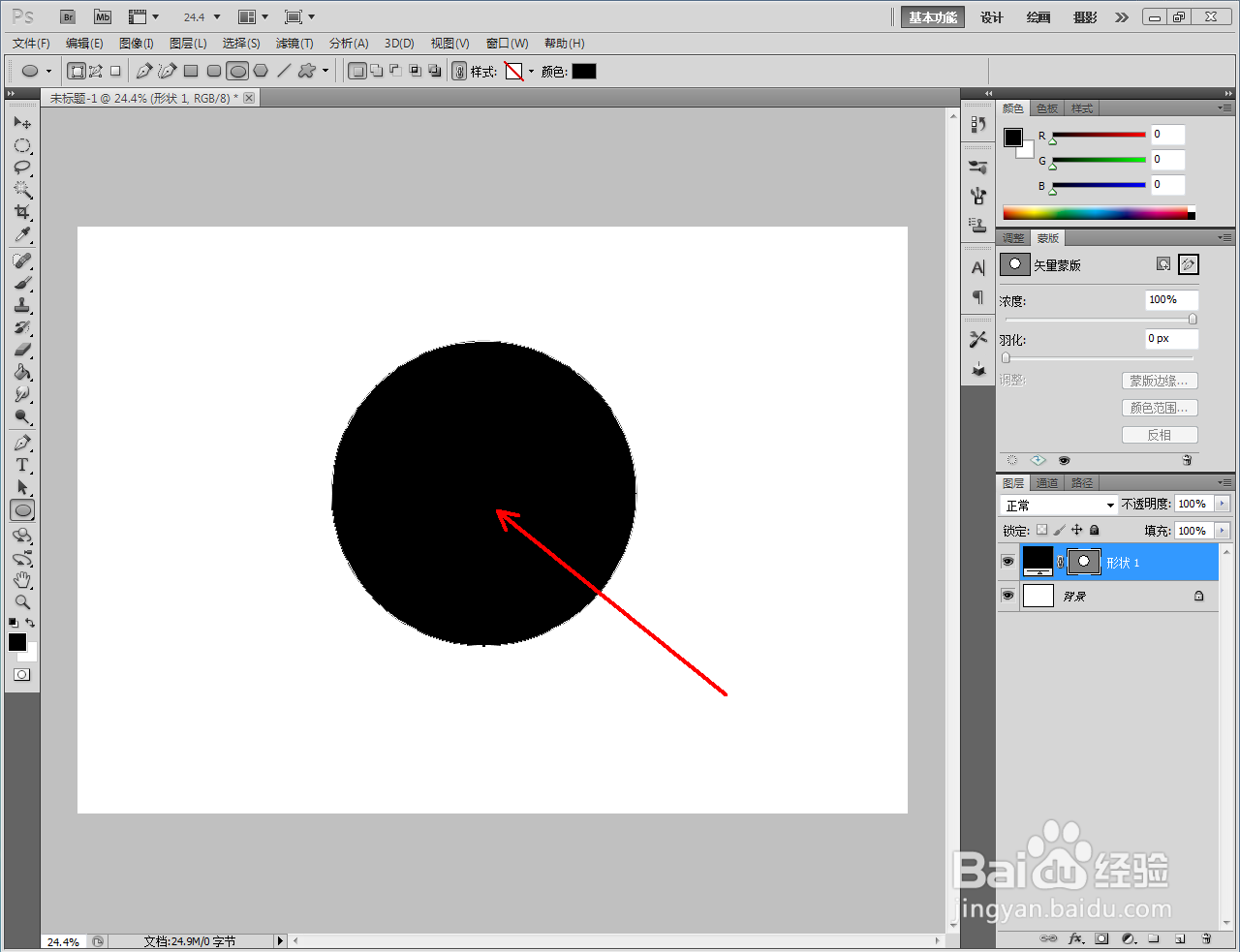
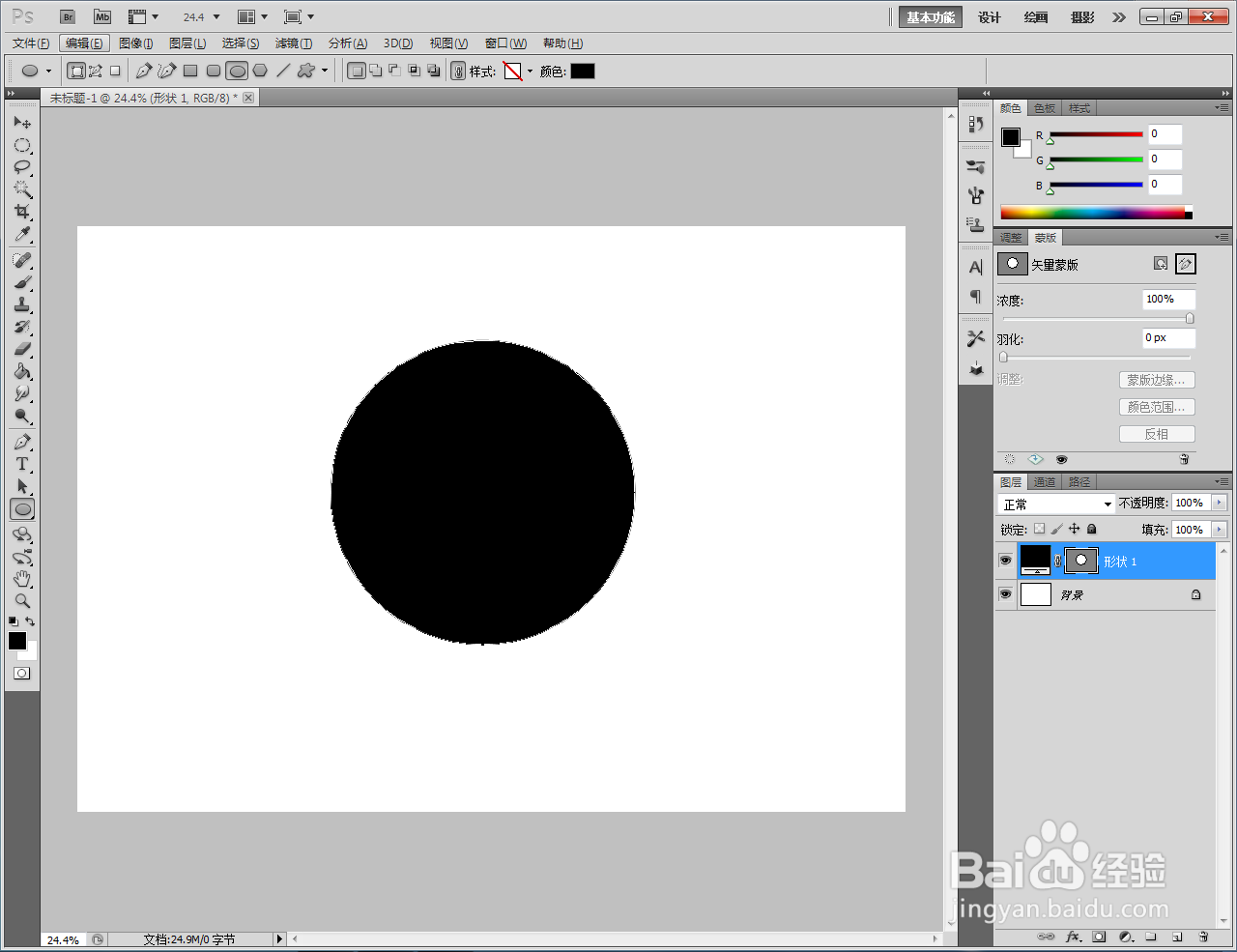
3、点击【文字工具】,按图示设置好文字的字体、大小和颜色参数后,输入按钮文字内容并将文字居中;
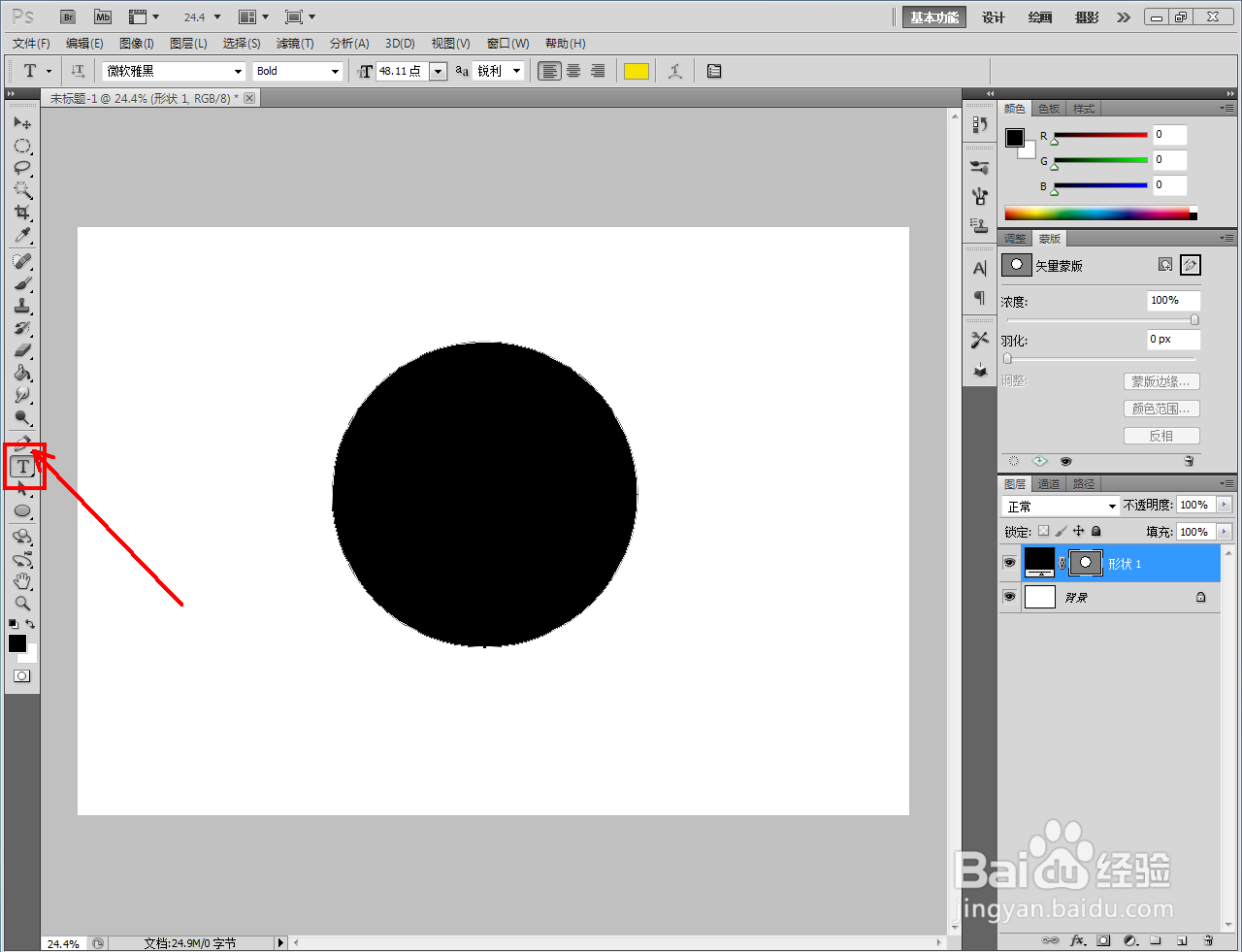
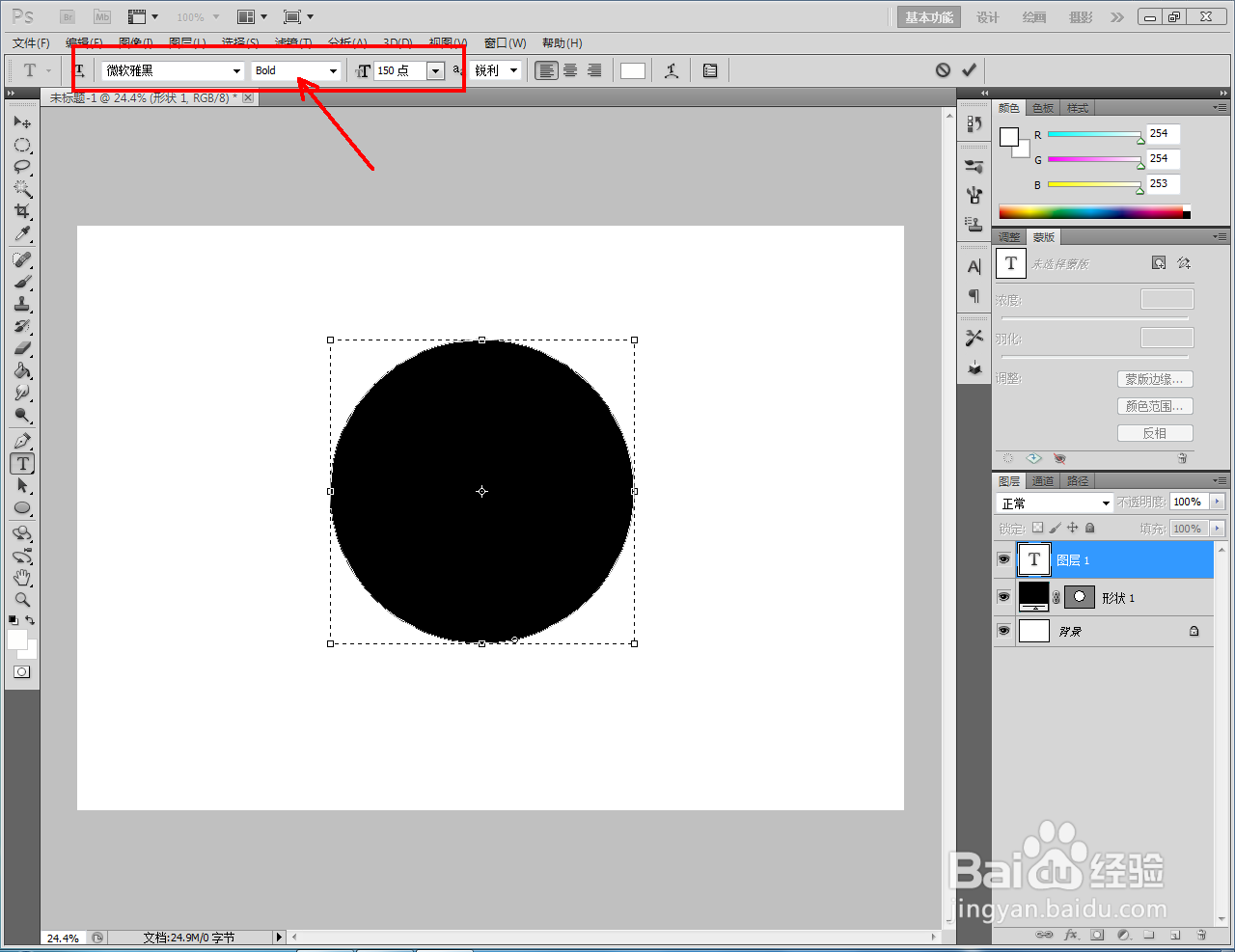
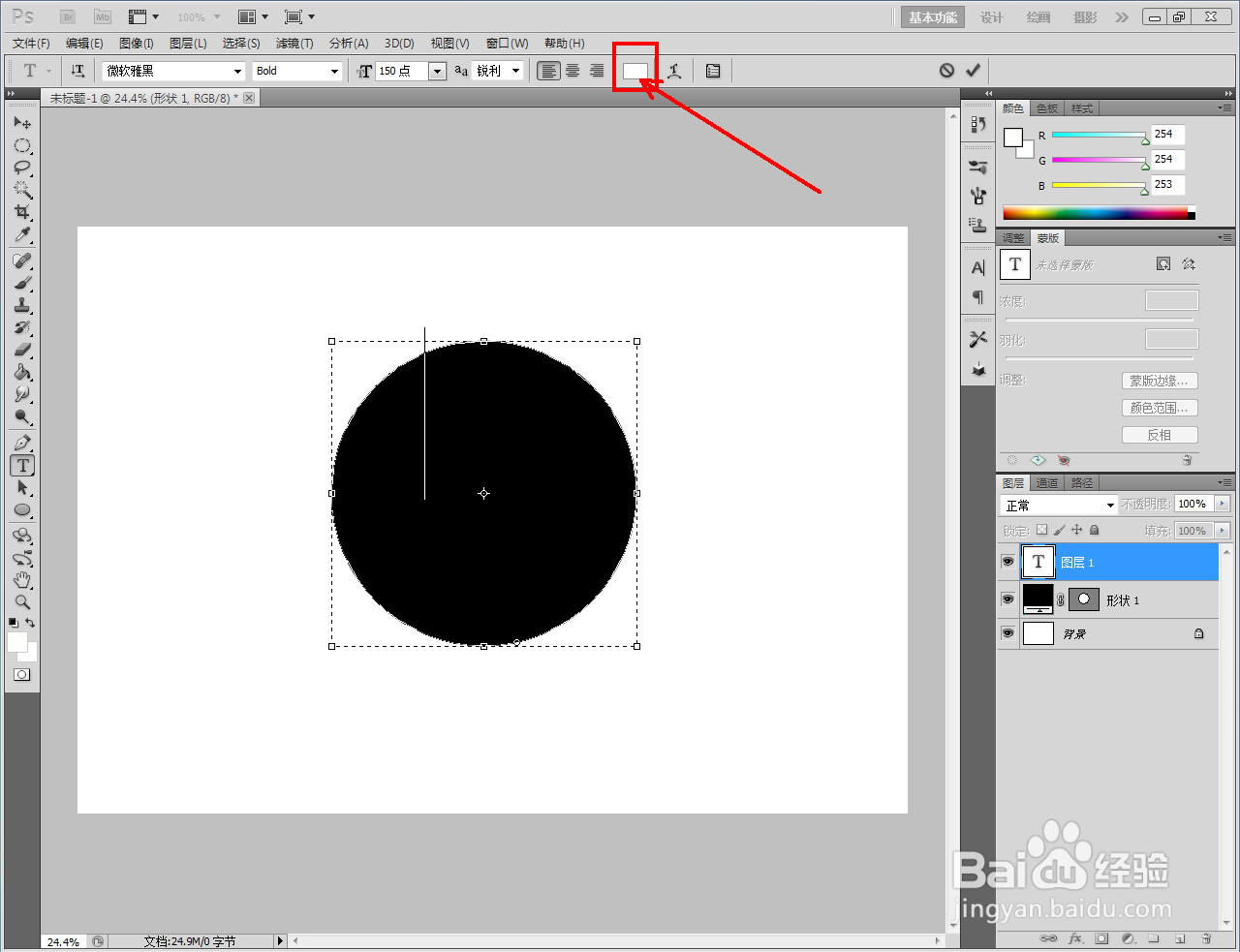
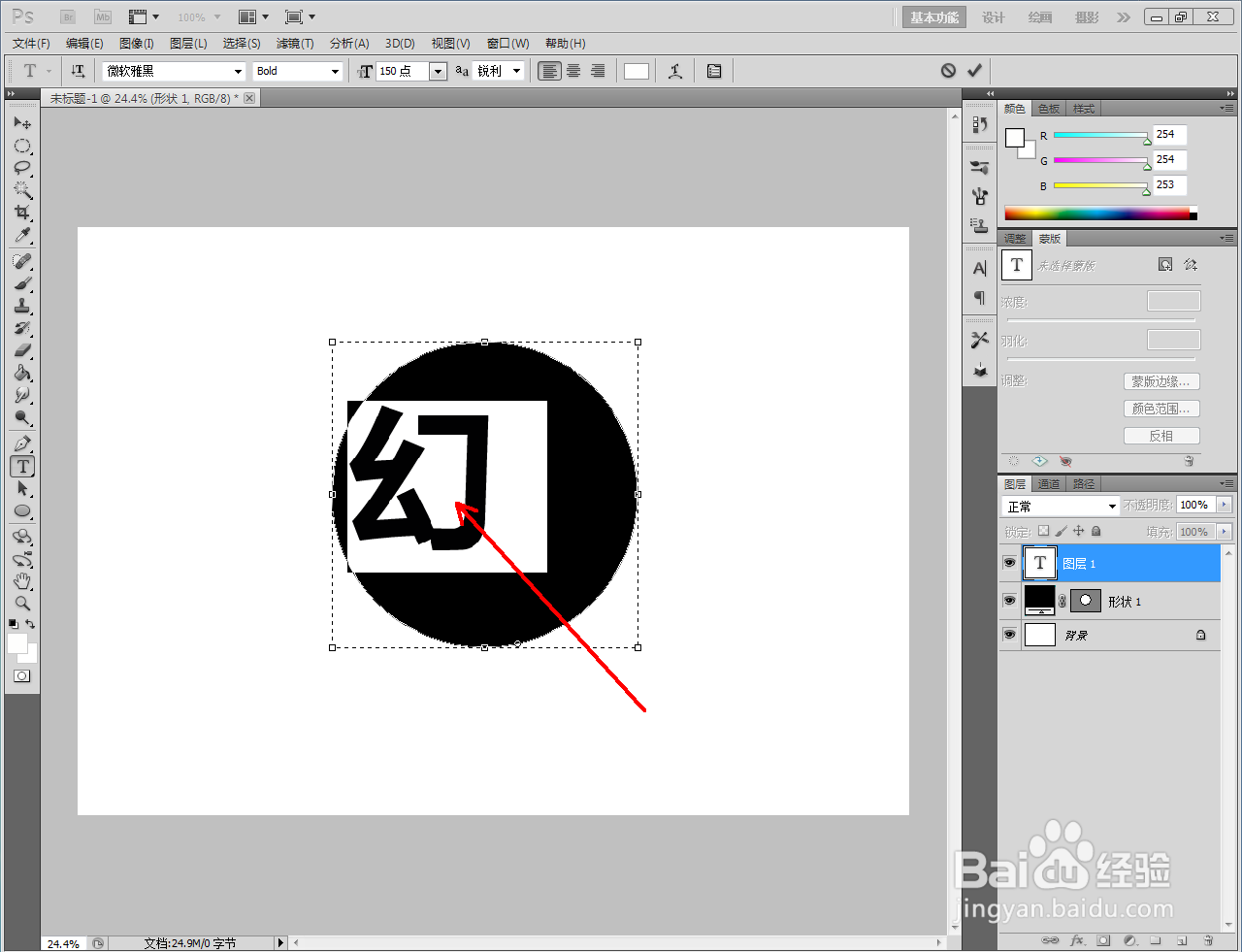
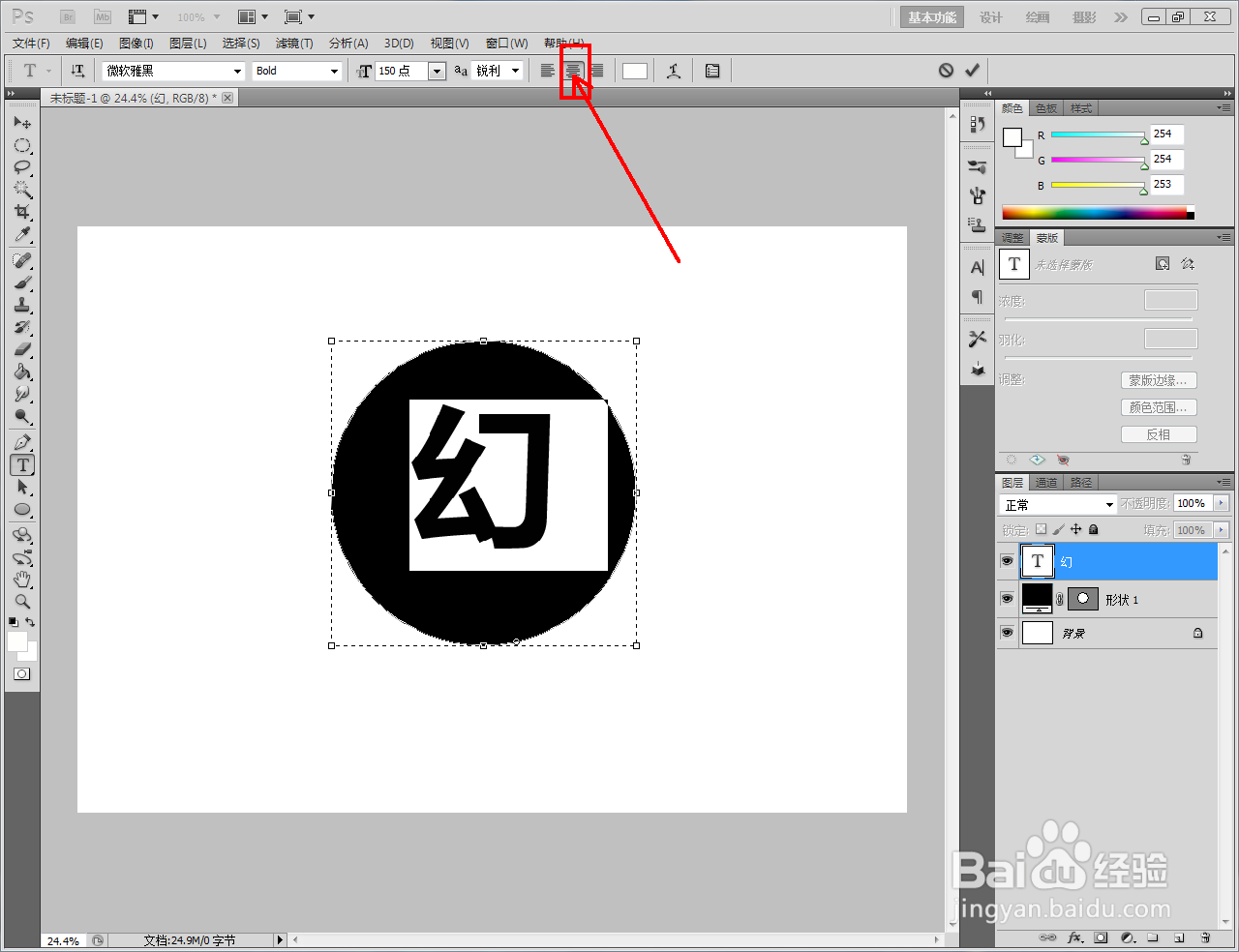
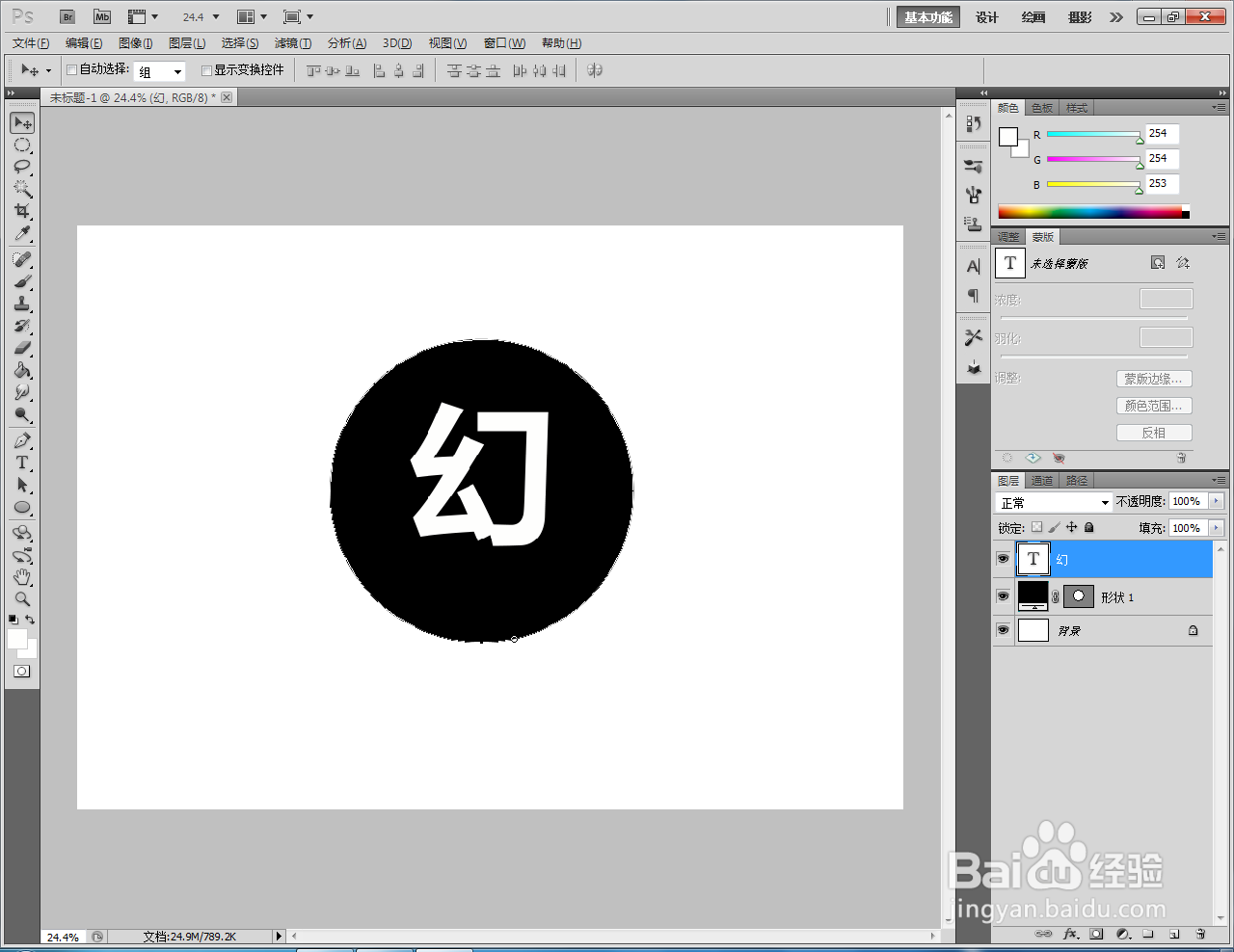
4、鼠标左键双击圆形图案图层空白区域,弹出图层样式设置栏。按图示依次设醅呓择锗置好图层样式中的【内阴影】、【内发光】、【斜面和浮雕】、【光泽】以及【颜色叠加】参数;
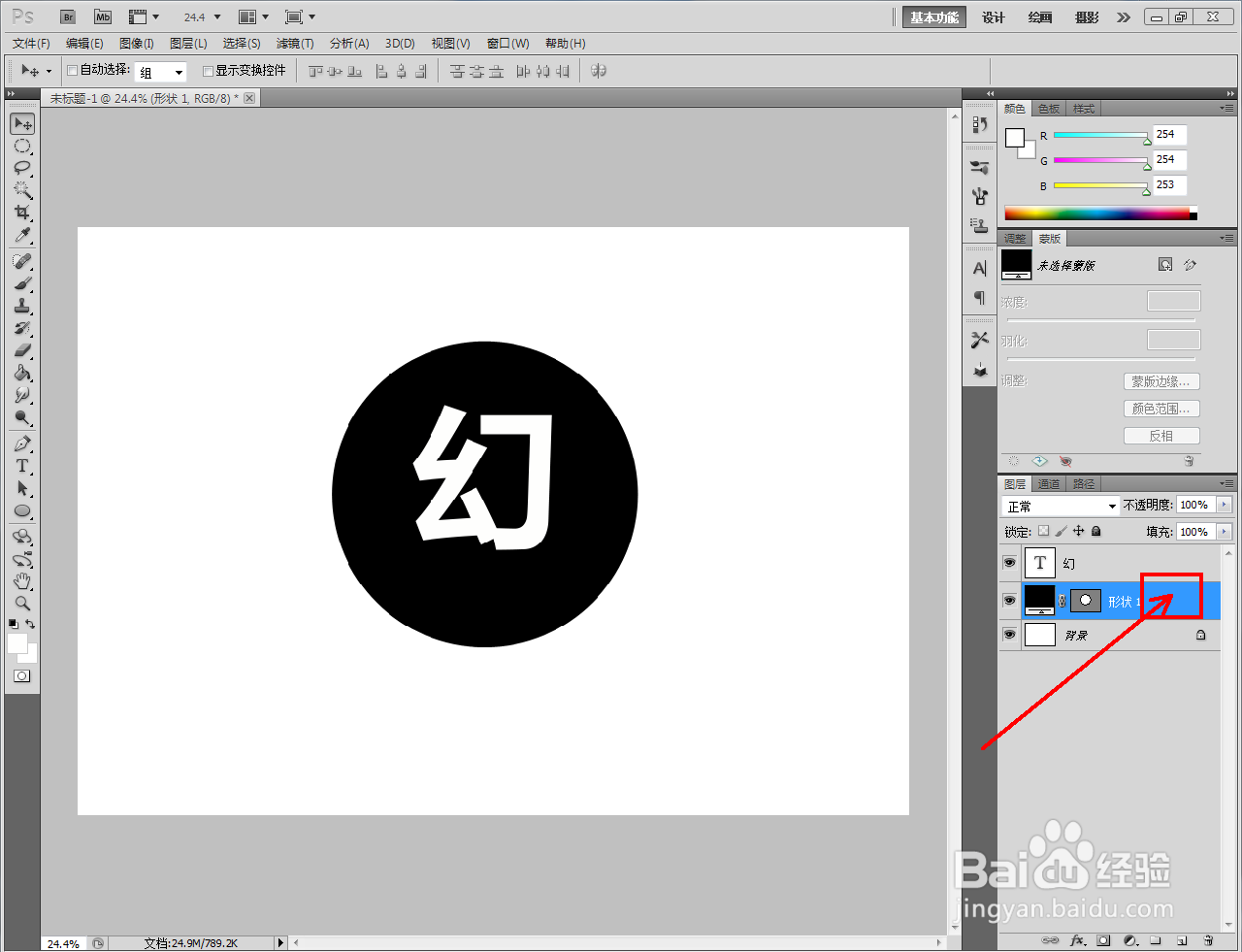
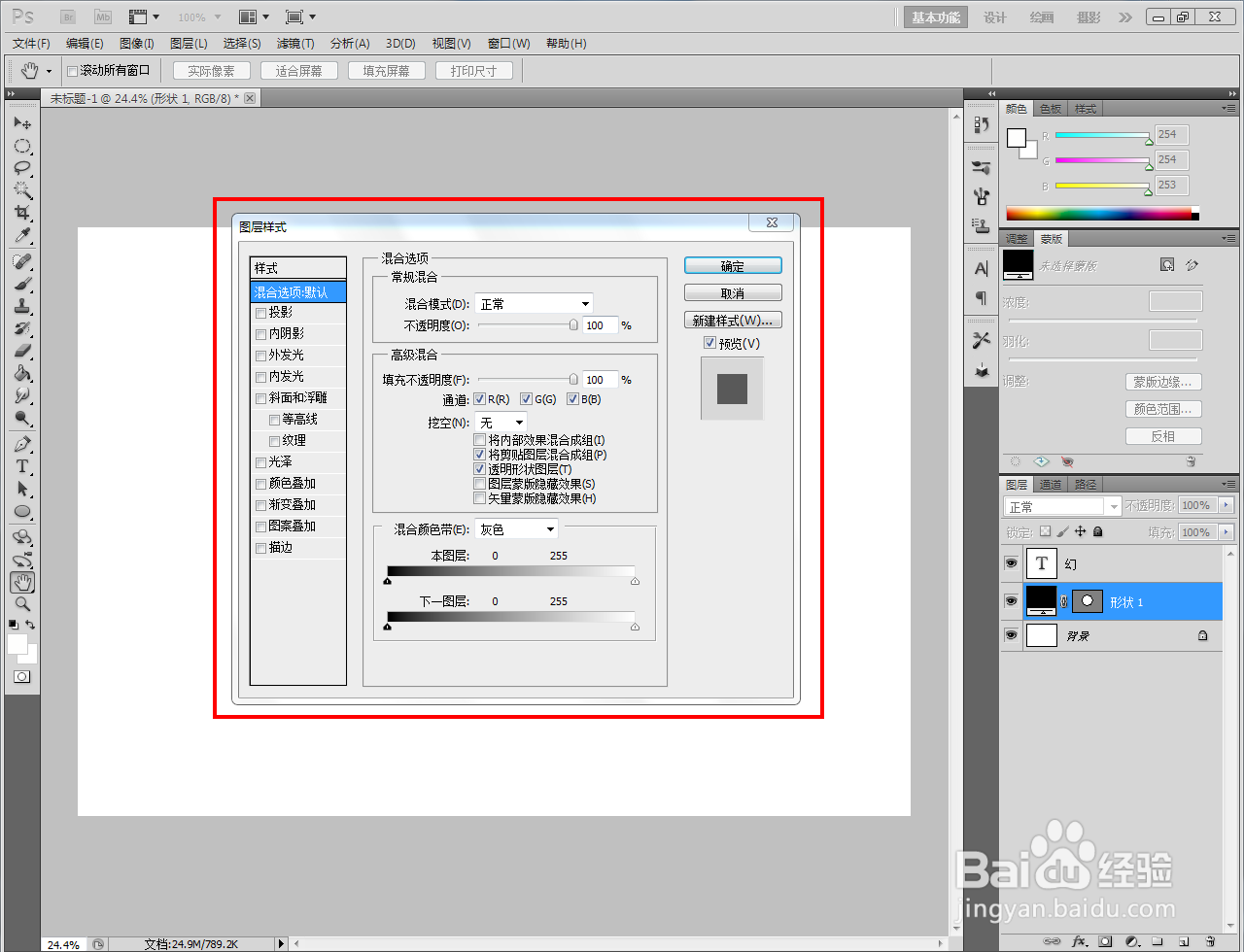
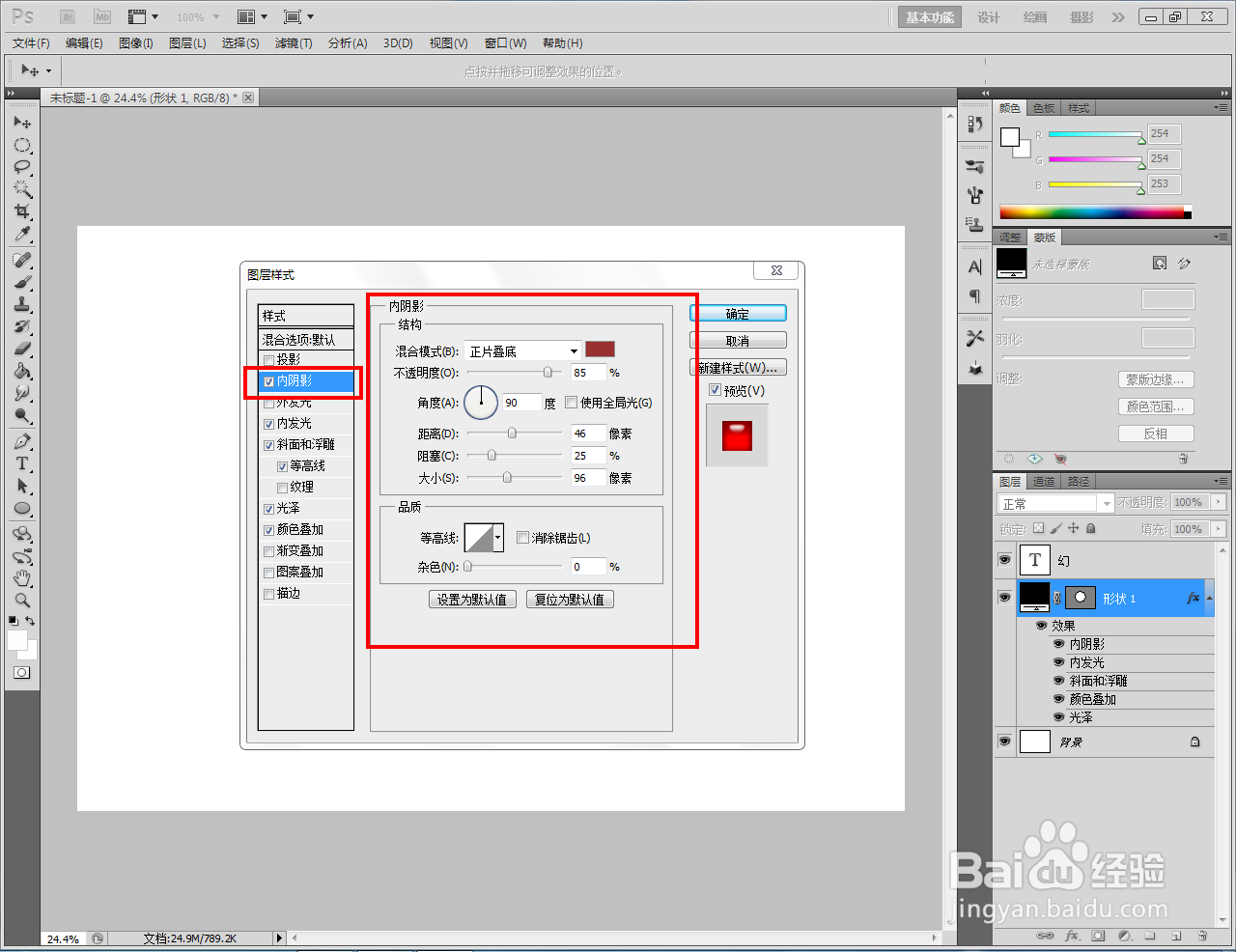
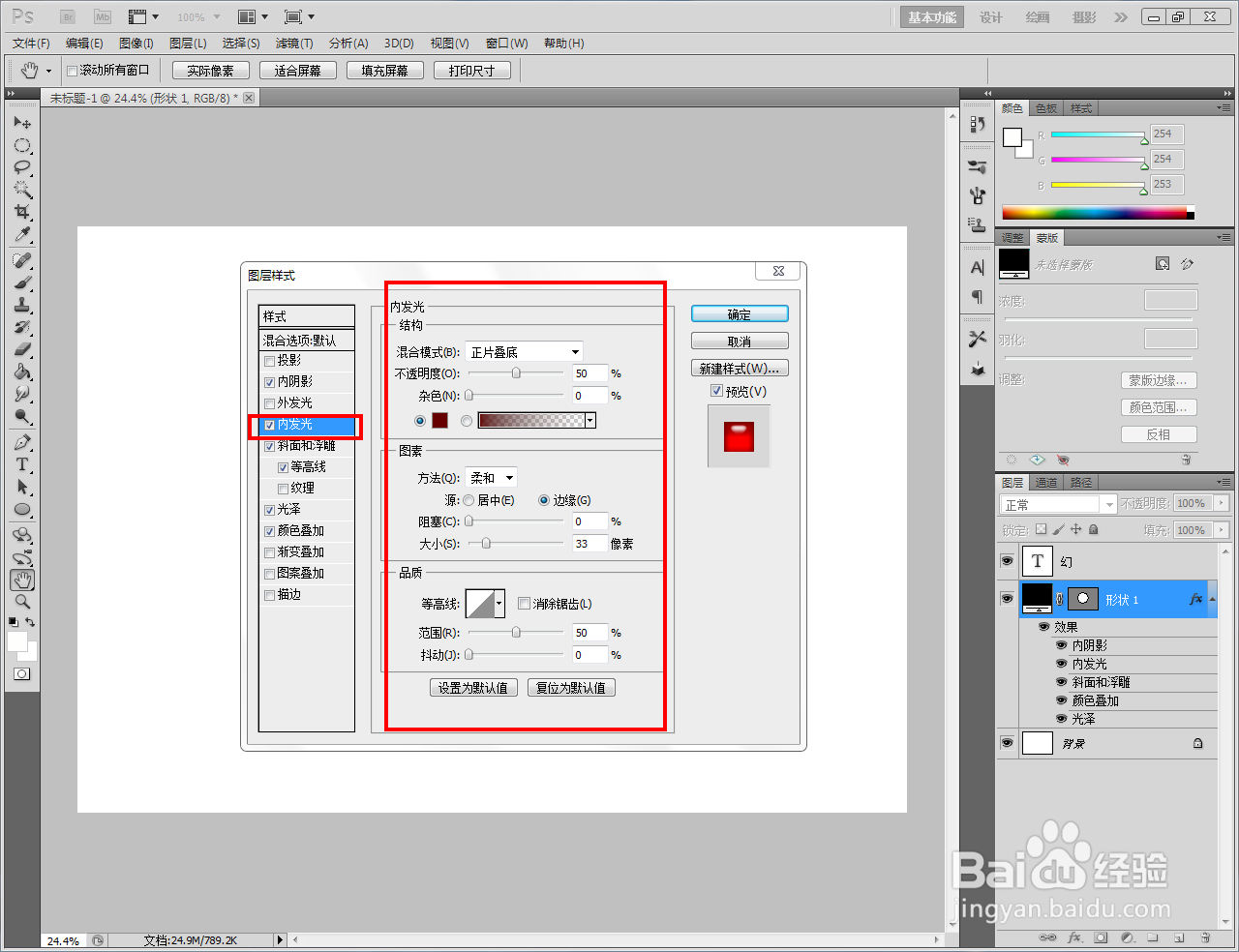
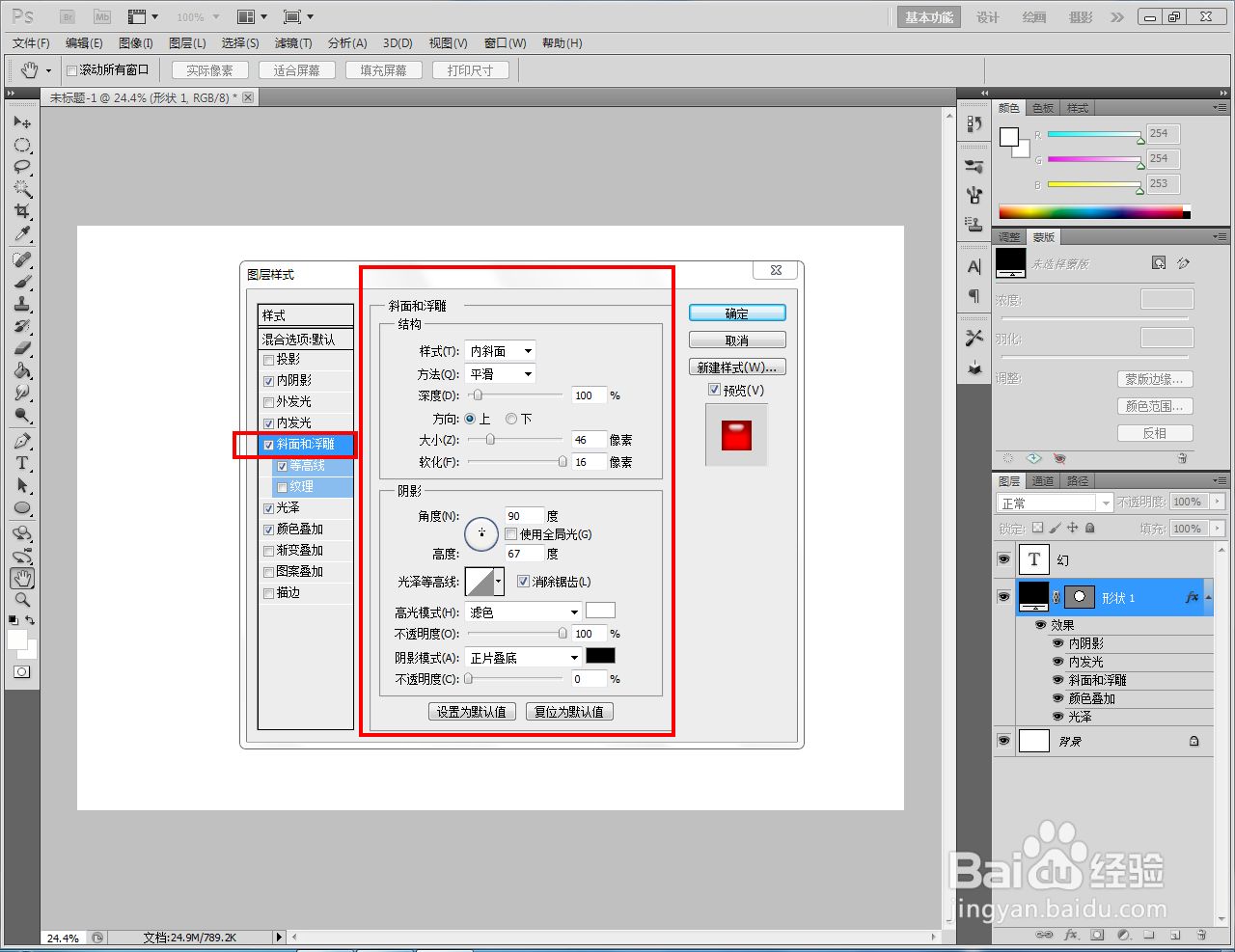
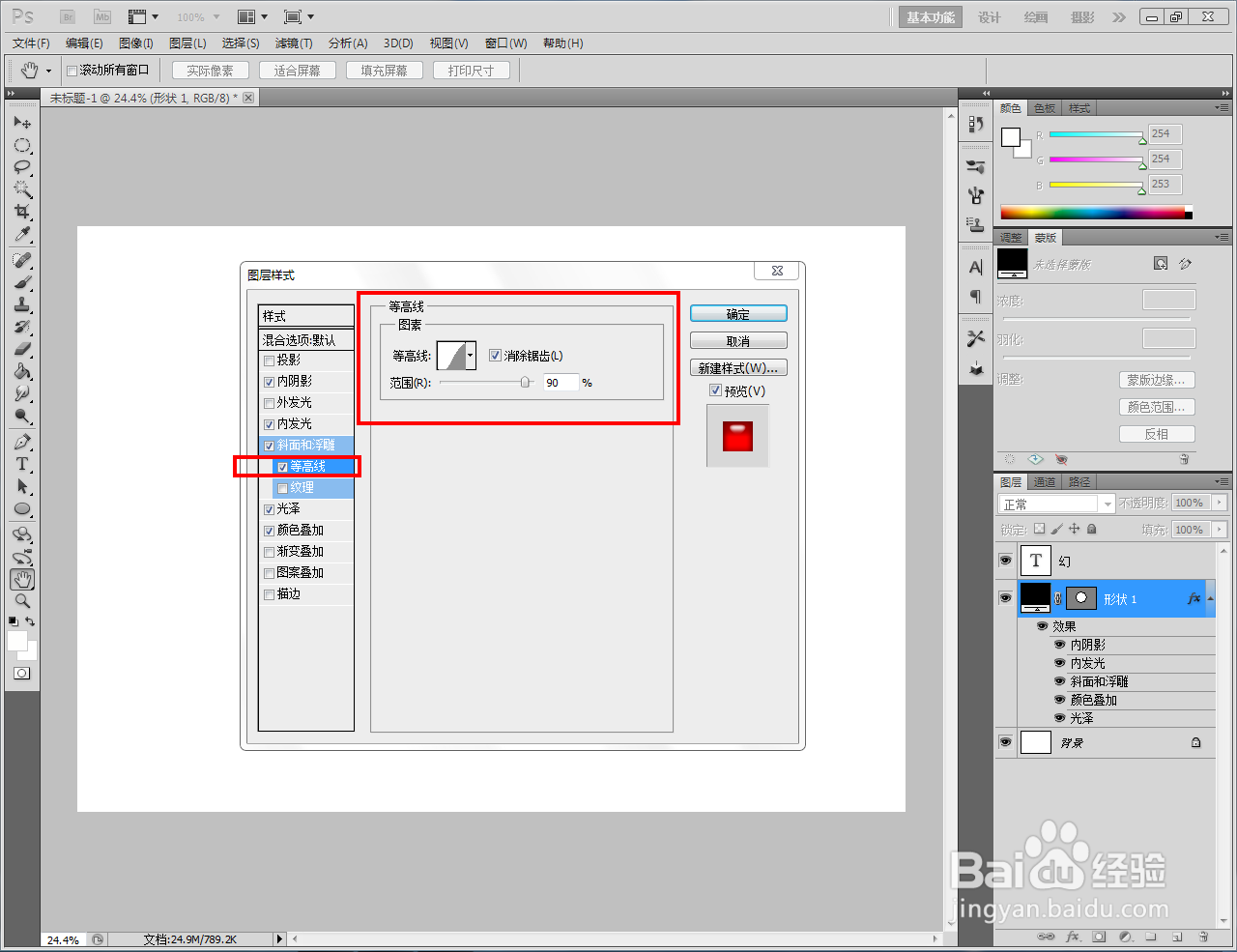
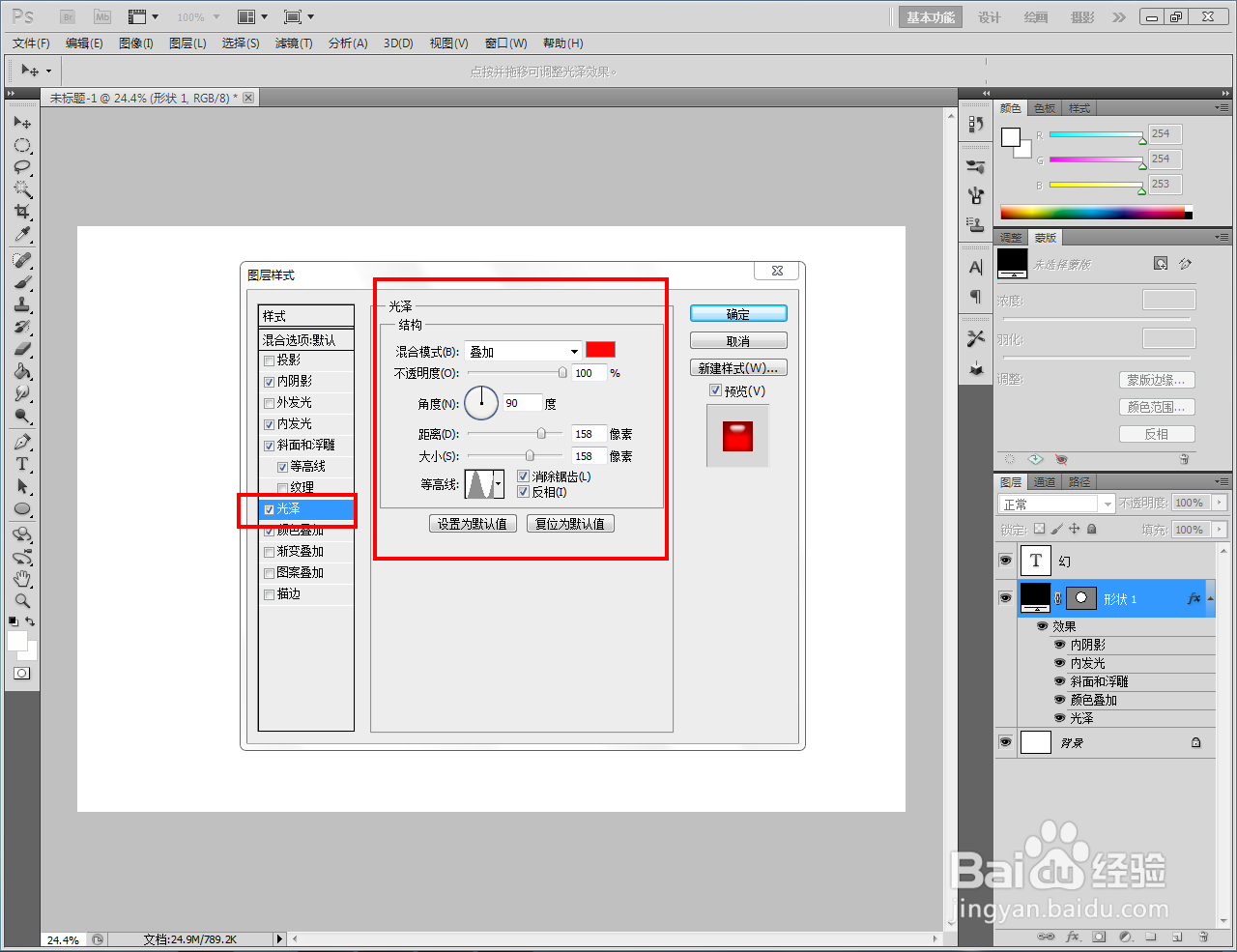
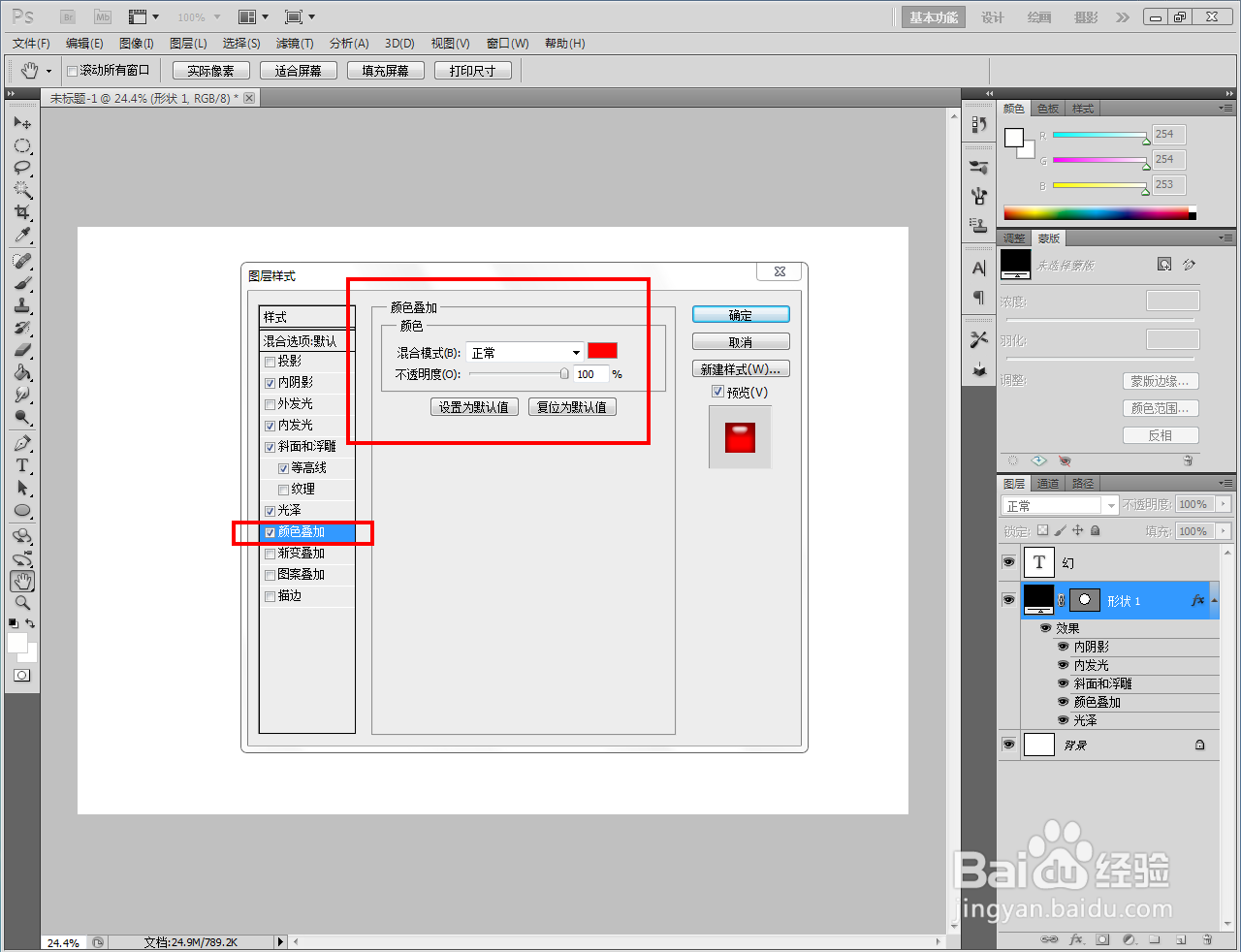
5、完成按钮图案图层样式的设置后,点击【确定】,这样我们的文字按钮图案就制作完成了。以上就是关于ps文字按钮制作方法的所有介绍。